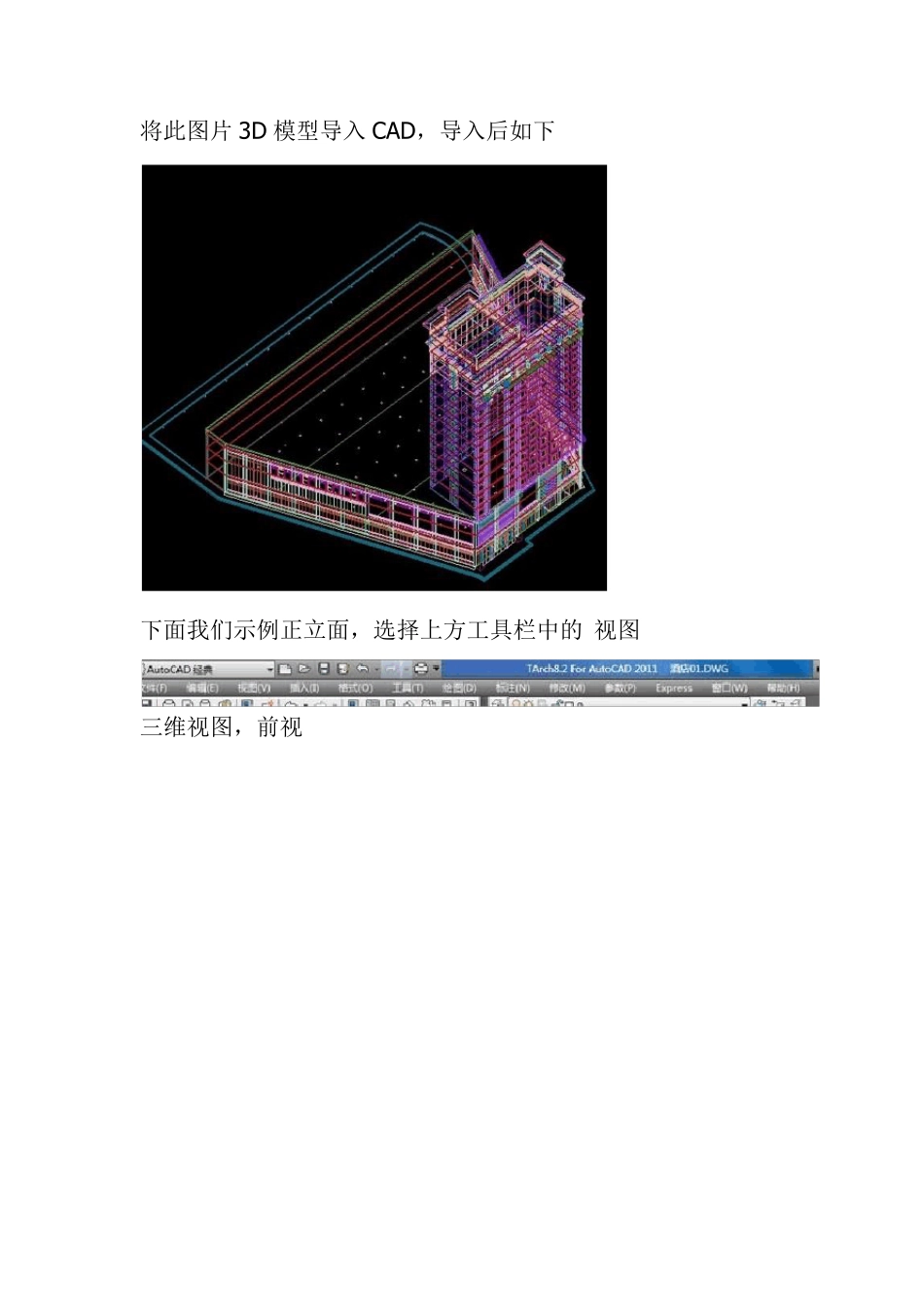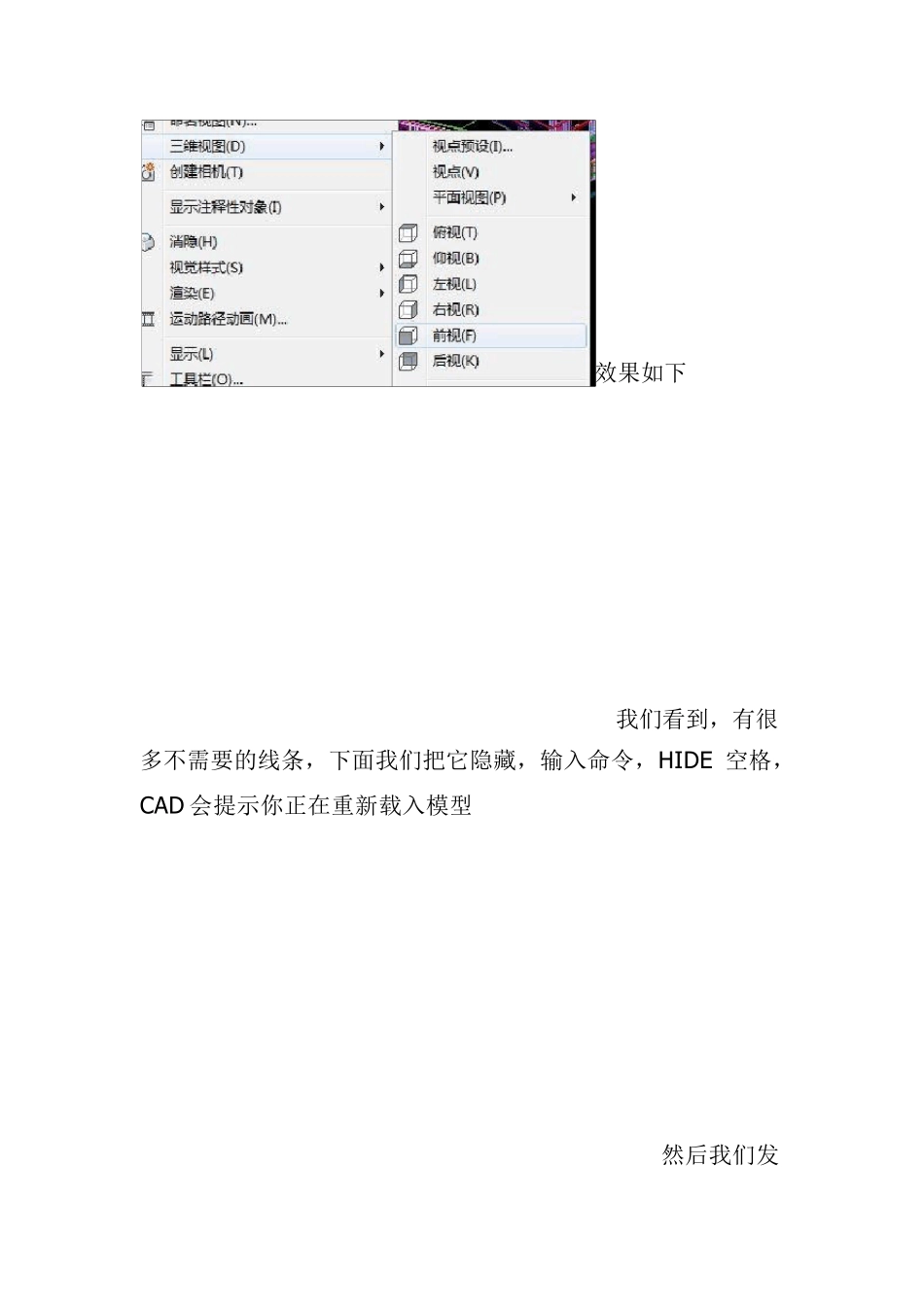3D 模型导出CAD 绘制立面方法(原创)来源: 韩欣宇的日志 3DMAX模型绘制完毕后,导出CAD,网上有方法 ,大家自行查询,现教给大家绘制立面方法。 例 将此图片3D 模型导入CAD,导入后如下 下面我们示例正立面,选择上方工具栏中的 视图三维视图,前视 效果如下我们看到,有很多不需要的线条,下面我们把它隐藏,输入命令,HIDE 空格,CAD 会提示你正在重新载入模型然后我们发现它是动不了的,下面我们把它变为可以修改的DXB 文件,选择上方工具栏 文件 绘图仪管理器添加绘图仪向导,添加 DXB 打印机添加完毕后我们返回CAD 界面,选择上方工具栏中的文件,打印,打印选项如图所示。打印完成后我们会发现这个文件,好,现在我们返回CAD,新建一个空白文档。选择上方工具栏,文件,新建。新建文档,在命令栏内输入DXBIN,会弹出个选取框,打开我们刚刚打印的那个 DXB 文件,我们会发现它现在可以随意更改了,如果比例或者尺寸不对,请用缩放命令自行调整,再这里就不教给大家了,祝大家工作顺利。